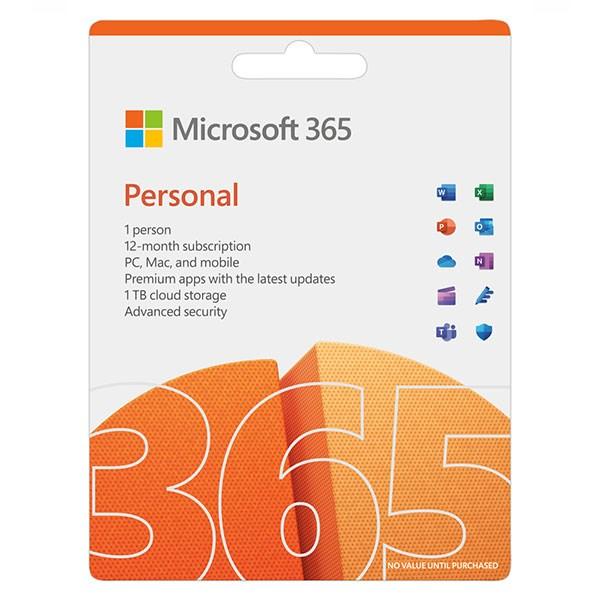Nâng Tầm Trải Nghiệm YouTube Trên Microsoft Edge Với YouTube™ Enhancer Plus
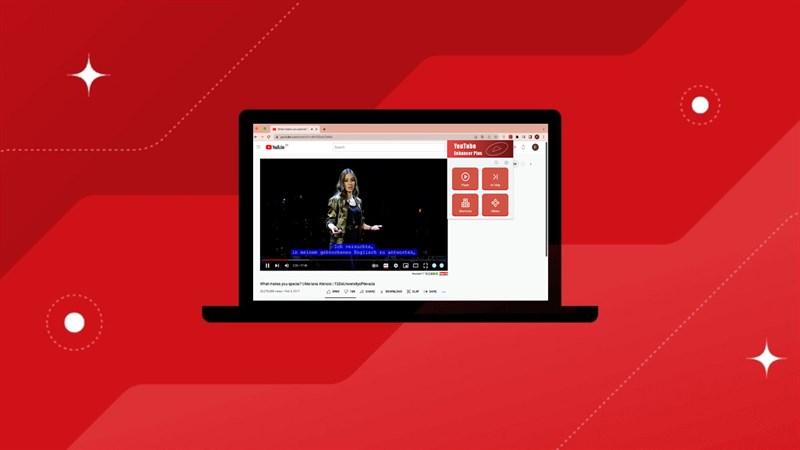
Bạn đã bao giờ cảm thấy nhàm chán với giao diện YouTube mặc định trên trình duyệt Microsoft Edge? Bạn muốn có thêm nhiều tính năng tùy chỉnh để xem video một cách thoải mái và tiện lợi hơn? Vậy thì YouTube™ Enhancer Plus chính là giải pháp dành cho bạn! Hãy cùng Trangtingame.com khám phá cách sử dụng tiện ích tuyệt vời này để biến trải nghiệm xem YouTube của bạn trở nên tuyệt vời hơn bao giờ hết.
YouTube™ Enhancer Plus là gì?
YouTube™ Enhancer Plus là một tiện ích mở rộng dành cho trình duyệt Microsoft Edge, được thiết kế để mang đến cho người dùng những trải nghiệm xem YouTube tốt hơn. Với hàng loạt tính năng tùy chỉnh mạnh mẽ, tiện ích này cho phép bạn kiểm soát hoàn toàn giao diện, chức năng phát lại video, loại bỏ quảng cáo phiền phức và nhiều hơn thế nữa.
Cách cài đặt YouTube™ Enhancer Plus
Bước 1: Truy cập liên kết sau để đến trang cài đặt YouTube™ Enhancer Plus trên Microsoft Edge Add-ons: [Link cài đặt](Link cài tiện ích YouTube™ Enhancer Plus)
Bước 2: Nhấn chọn nút “Get” để thêm tiện ích vào trình duyệt. Sau khi cài đặt xong, biểu tượng của YouTube™ Enhancer Plus sẽ xuất hiện trên thanh công cụ của Microsoft Edge.
Tận Hưởng Trải Nghiệm Xem YouTube Tuyệt Vời Hơn
Sau khi cài đặt xong, bạn chỉ cần truy cập YouTube và bắt đầu thưởng thức những tính năng tuyệt vời mà YouTube™ Enhancer Plus mang lại.
Điều Khiển Trình Phát Video Linh Hoạt
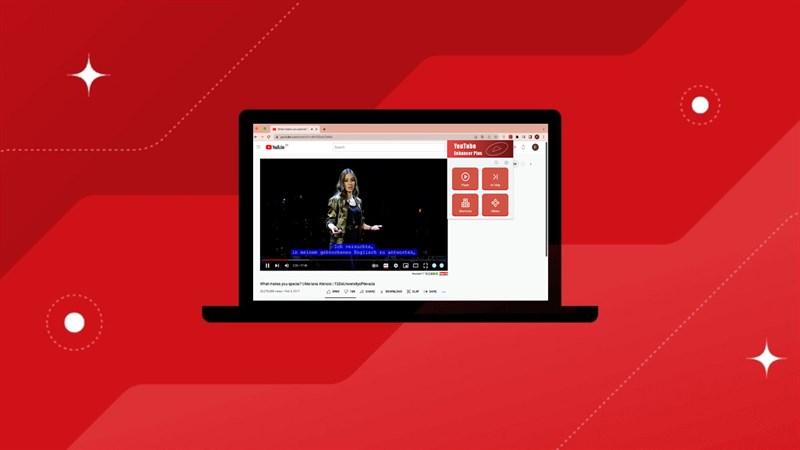 Cách sử dụng YouTube™ Enhancer Plus
Cách sử dụng YouTube™ Enhancer Plus
Giao diện tùy chỉnh YouTube™ Enhancer Plus
Trong mục “Player”, bạn có thể tùy chỉnh các tính năng liên quan đến phát lại video như:
- Autoplay: Tự động phát video tiếp theo.
- Force video to play from the beginning: Luôn phát video từ đầu.
- Auto-full screen: Tự động chuyển sang chế độ toàn màn hình.
- Autopause when switching tabs: Tạm dừng video khi chuyển sang tab khác.
- Volume: Tăng âm lượng video lên đến 400%.
- Screenshot: Chụp ảnh màn hình video.
- Rotate: Xoay video theo ý muốn.
Loại Bỏ Quảng Cáo Phiền Phức
Với tính năng “Ad Skip”, bạn có thể dễ dàng bỏ qua các quảng cáo phiền phức trên YouTube. Bạn có thể tùy chọn bỏ qua quảng cáo trên tất cả video hoặc chỉ trên các video thuộc kênh đã đăng ký, video nhạc,…
Phụ Đề, Phím Tắt Và Nhiều Hơn Thế Nữa
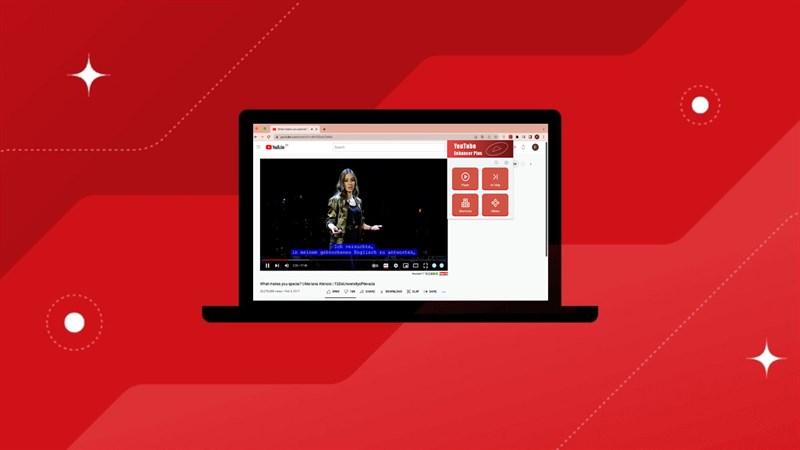 Cách sử dụng YouTube™ Enhancer Plus
Cách sử dụng YouTube™ Enhancer Plus
Tùy chỉnh phụ đề video
Ngoài ra, YouTube™ Enhancer Plus còn cung cấp nhiều tính năng hữu ích khác như:
- Subtitles: Tùy chỉnh phụ đề, bao gồm tự động tạo phụ đề, chọn ngôn ngữ, màu sắc, phông chữ,…
- Shortcuts: Sử dụng các phím tắt để điều khiển video, chẳng hạn như dừng, phát, tua nhanh, tua chậm,…
- Others: Tùy chọn hiển thị video thịnh hành, video đã đăng ký,… khi truy cập YouTube.
Kết Luận
Với giao diện thân thiện, dễ sử dụng và hàng loạt tính năng mạnh mẽ, YouTube™ Enhancer Plus là tiện ích không thể thiếu cho những ai thường xuyên xem YouTube trên trình duyệt Microsoft Edge. Còn chần chờ gì nữa, hãy cài đặt ngay YouTube™ Enhancer Plus và bắt đầu trải nghiệm xem video YouTube theo cách của riêng bạn!
Bạn đã thử sử dụng YouTube™ Enhancer Plus chưa? Hãy chia sẻ trải nghiệm của bạn với chúng tôi trong phần bình luận bên dưới nhé! Và đừng quên ghé thăm Trangtingame.com thường xuyên để cập nhật những tin tức công nghệ, thủ thuật máy tính, điện thoại mới nhất nhé!